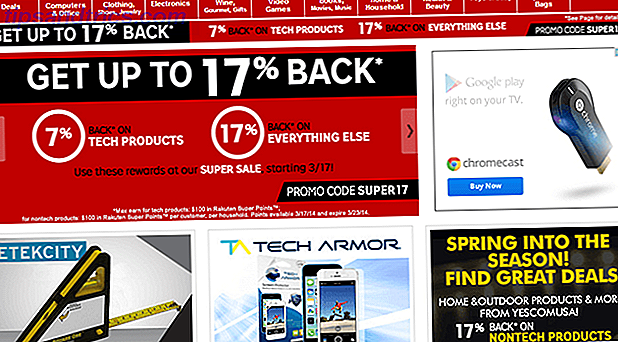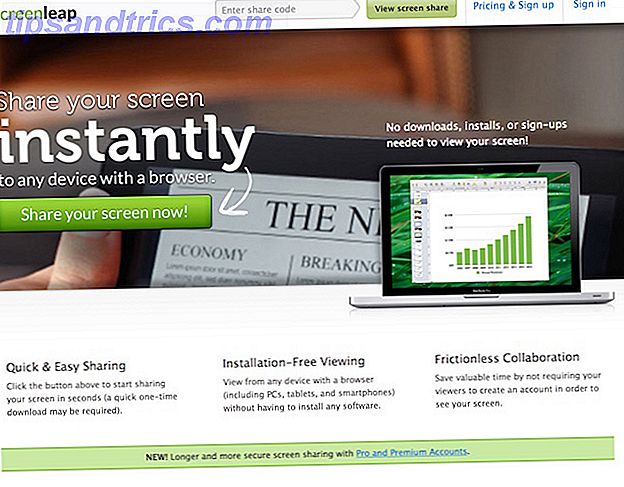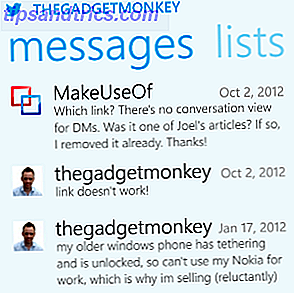Spicebird es una 'aplicación de colaboración' de código abierto para Windows y Linux. Está basado en Thunderbird de Mozilla, pero integra funciones clave adicionales como calendario, tareas y chat. La pestaña Inicio, que muestra su agenda, fuentes y correo no leído de un vistazo, actualmente es la característica más interesante de Spicebird.
Spicebird es una 'aplicación de colaboración' de código abierto para Windows y Linux. Está basado en Thunderbird de Mozilla, pero integra funciones clave adicionales como calendario, tareas y chat. La pestaña Inicio, que muestra su agenda, fuentes y correo no leído de un vistazo, actualmente es la característica más interesante de Spicebird.
Varun recientemente le presentó este versátil programa y brindó una descripción general de sus principales características. Puse a Spicebird bajo un escrutinio más profundo para revelar algunas de sus características menos obvias, así como algunos de sus errores y posibles soluciones. En mi resumen, lo relaciono todo y proporciono una perspectiva de qué esperar de las versiones futuras.
Pestaña Inicio: Agregar Google Gadgets
Hogar dulce hogar. Aquí es donde todos los hilos se unen. Al principio, esta pestaña está vacía y puedes personalizarla, al igual que en tu página de iGoogle. Sin embargo, hay algunas trampas.
Haga clic en> Agregar applets para comenzar a llenar la pestaña Inicio. Puede agregar varias vistas de carpetas de correo y configurarlas para que muestren correos no leídos o elementos de un período de tiempo reciente. Del mismo modo, puede agregar todos o calendarios específicos.
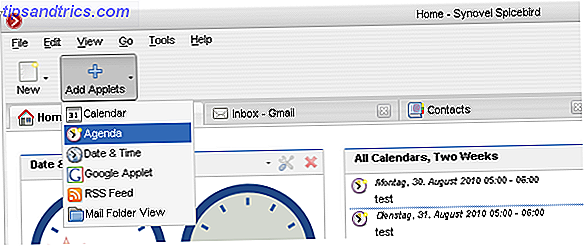
Una cosa que me causó problemas fue agregar Google Gadgets (enumerados como Google Applet ). Algunos gadgets no son compatibles; otros se instalarán, pero son inútiles porque la plantilla no se carga; sin embargo, otros no se pueden utilizar porque cargan páginas web dentro de la ventana del applet, en lugar de iniciar su navegador predeterminado. Es prueba y error averiguar cuáles funcionarán.
Afortunadamente, hay algunos gadgets compatibles geniales, como calculadoras o convertidores. Finalmente, es posible que tengas que reiniciar Spicebird para ver cómo funcionan los gadgets.
Ahora veamos las pestañas que alimentarán su pestaña de Inicio.
Pestaña Correo: Importación de cuentas de correo
La pestaña Correo es un recordatorio de que Spicebird está basado en Mozilla Thunderbird. Es esencialmente lo mismo.
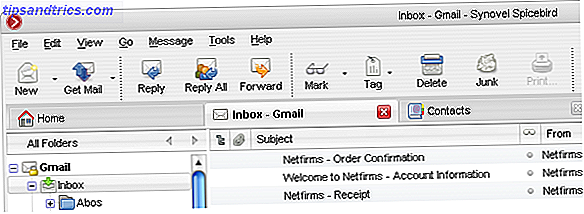
Puede importar cuentas de correo, libretas de direcciones, configuraciones y / o filtros existentes de Thunderbird, Outlook, Communicator 4.x y Eudora. Tuve algunos problemas para importar correo de Thunderbird. Ahora, dado que Spicebird y Thunderbird son muy similares, puede copiar manualmente las carpetas de correo electrónico de un perfil a otro. Esta simple solución funcionó muy bien para mí.
Sin embargo, no intente esto con extensiones. Aunque Spicebird sí los admite, lamentablemente muchas extensiones no parecen compatibles. Es otro caso de prueba y error.
Pestaña Contactos: configuración de clientes de chat
La administración de contactos es sólida y funciona exactamente como la libreta de direcciones que usted conoce de Thunderbird.
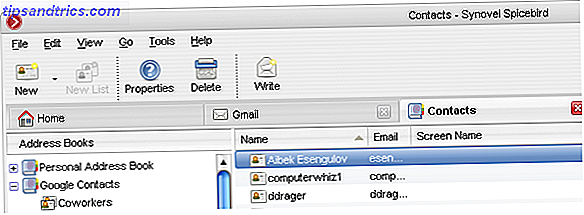
Sin embargo, no todas las características de Spicebird son perfectamente intuitivas. El chat es uno de ellos. En lugar de vivir en su propia pestaña, está oculta en la pestaña Contactos, lo cual es lógico, pero no obvio.
Para configurar sus cuentas de chat, cambie a la pestaña Contactos, luego haga clic en> Archivo > Nuevo > Cuenta de chat ... En la ventana que se abre, > Seleccionar protocolo en el menú desplegable, ingrese su> Nombre de cuenta, y haga clic en> Aceptar .
Y aquí es donde se vuelve realmente confuso. Solo configura el protocolo y el nombre de su cuenta. Ahora tiene que habilitar la nueva cuenta de chat y realmente iniciar sesión. En la barra lateral de Contactos, busque el menú debajo de sus Contactos. Haga clic en> Cuentas, elija una de las cuentas que acaba de agregar y haga clic en> Habilitar cuenta . Es posible que deba reiniciar Spicebird en este momento para ver su lista de amigos. Su estado en línea se puede editar en la barra de estado en la parte inferior izquierda.
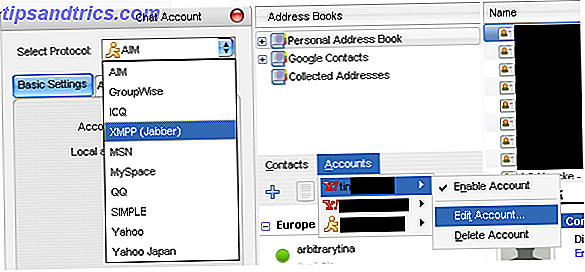
Con el chat también encontré un error importante. Tenía algunas solicitudes de amistad (spam) esperándome en mi Yahoo! cuenta de chat. Yo los negué. Y cuando reinicié, habían vuelto. Cada vez. Por alguna razón, Yahoo! y Spicebird no se comunican bien.
Pestañas Calendario y Tareas: Características perdidas
Una cosa que puede ser confusa al principio es que la barra de menú es diferente en cada pestaña. Lleva botones y opciones útiles solo para la pestaña respectiva. Este es un comportamiento inteligente, pero puede dejarlo irritado por un momento si está acostumbrado a Thunderbird.
Por defecto, el calendario es compatible con los calendarios de red de iCalendar, CalDAV y WCAP. Configuré Google Calendar usando ICS. Ver el calendario es posible, sin embargo, es 'solo lectura'. Desafortunadamente, la extensión que permite la sincronización con Google Calendar en Thunderbird no es compatible con Spicebird.
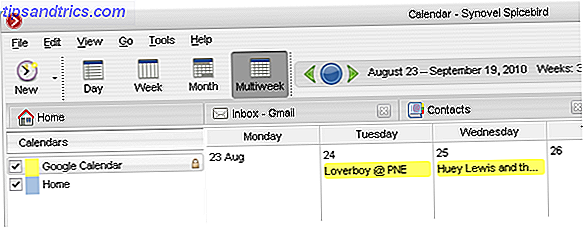
La pestaña Tareas se explica por sí misma. Desafortunadamente, parece que las tareas que marcas como completadas desaparecen al instante. Esto es bastante molesto En Thunderbird, la tarea respectiva permanece en la lista, pero está tachada.
De hecho, hay algunos errores que deben ser resueltos. Aquí hay una lista de las principales quejas que tengo:
- La importación de múltiples bandejas de entrada desde Thunderbird no es confiable.
- A menudo, los cambios simples solo se vuelven visibles después de un reinicio.
- Muchos Google Gadgets no son compatibles / funcionan.
- No está claro qué extensiones de Thunderbird son compatibles.
- El chat es complicado y no es intuitivo de configurar.
- La comunicación entre los clientes de chat y Spicebird es defectuosa.
- La sincronización de Google Calendar no es compatible.
- Las tareas desaparecen instantáneamente cuando se marcan como completadas.
En general, no veo dónde aparece Spicebird como una verdadera herramienta de colaboración. Sin embargo, la Hoja de ruta tiene características cubiertas que mejorarán significativamente este aspecto. Se prevén lanzamientos futuros para proporcionar una libreta de direcciones más significativa, múltiples backends para la gestión de tareas, más vistas para el calendario y las tareas, integración con un CMS (Drupal), gestión de documentos y, lo más importante, un conector de Microsoft Exchange. Eso es un bocado y espero que no se olviden de arreglar los errores.
Para concluir, encuentro que el lanzamiento actual de Spicebird ha introducido algunas características muy útiles, sobre todo la pestaña Inicio. Solo quedan unas pocas correcciones de errores por debajo del nivel de dibujo con un Thunderbird extendido, aunque todavía no lo suficientemente bueno como para reemplazarlo. Sin embargo, estoy emocionado de ver las características prometidas, que realmente harán de Spicebird un reemplazo útil para Outlook y mucho más.
¿Qué piensas? ¿Te imaginas cambiar a Spicebird ahora o en el nuevo futuro?